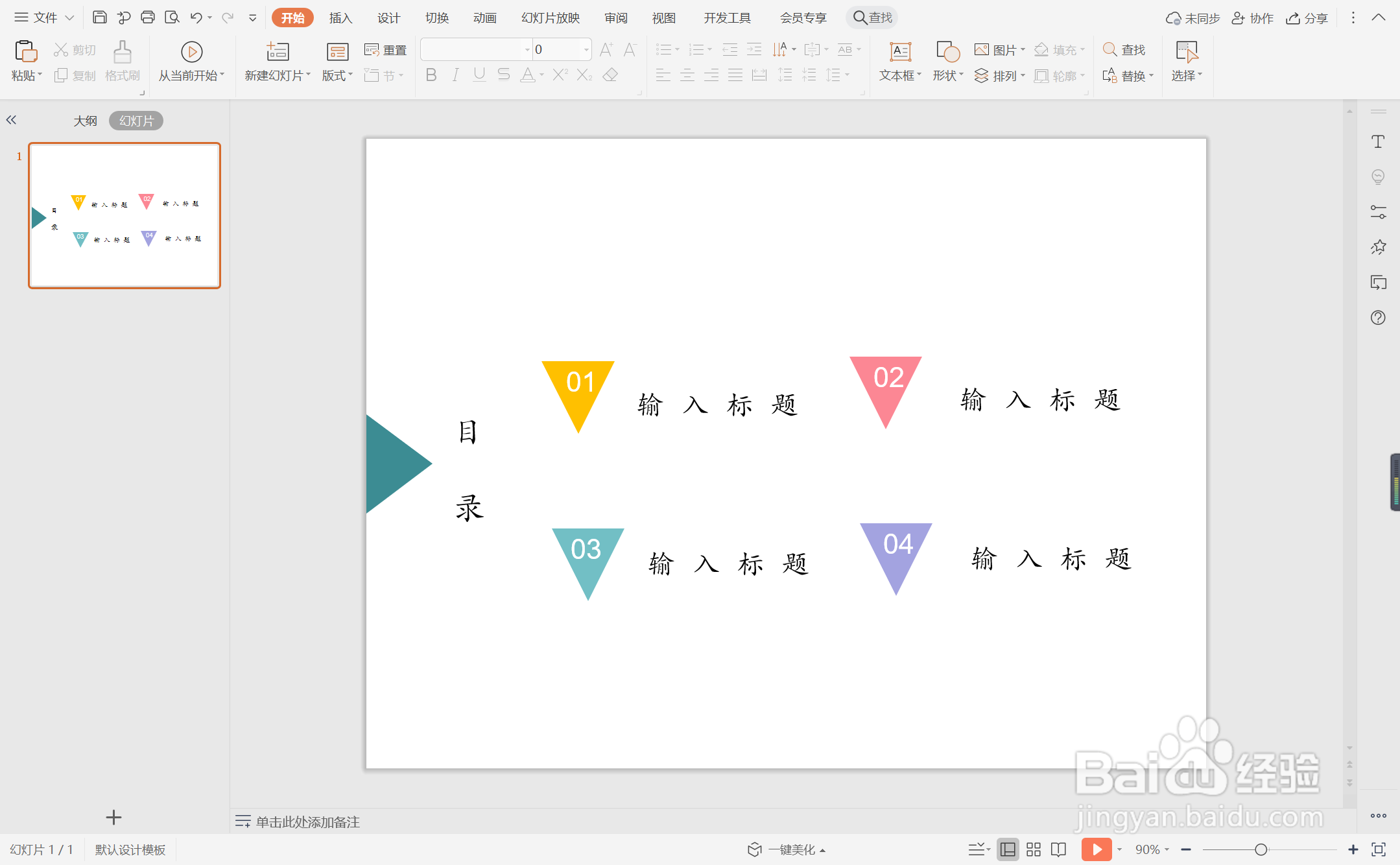1、在插入选项卡中点击形状,选择其中的等腰三角形。

2、在页面上绘制出大小一致的等腰三角形,并均匀在页面进行摆放。

3、选中等腰三角形,在绘图工具中点击旋转,选择其中的“垂直翻转”。

4、选中所有等腰三角形,在绘图工具中点击填充,选择不同的颜色进行填充,并设置为无边框。


5、在如图所示的位置输入序号和标题,序号字体填充为白色。

6、最后,再插入一个等腰三角形,放置在页面的左侧,输入“目录”,这样淡雅商务型目录就制作完成了。
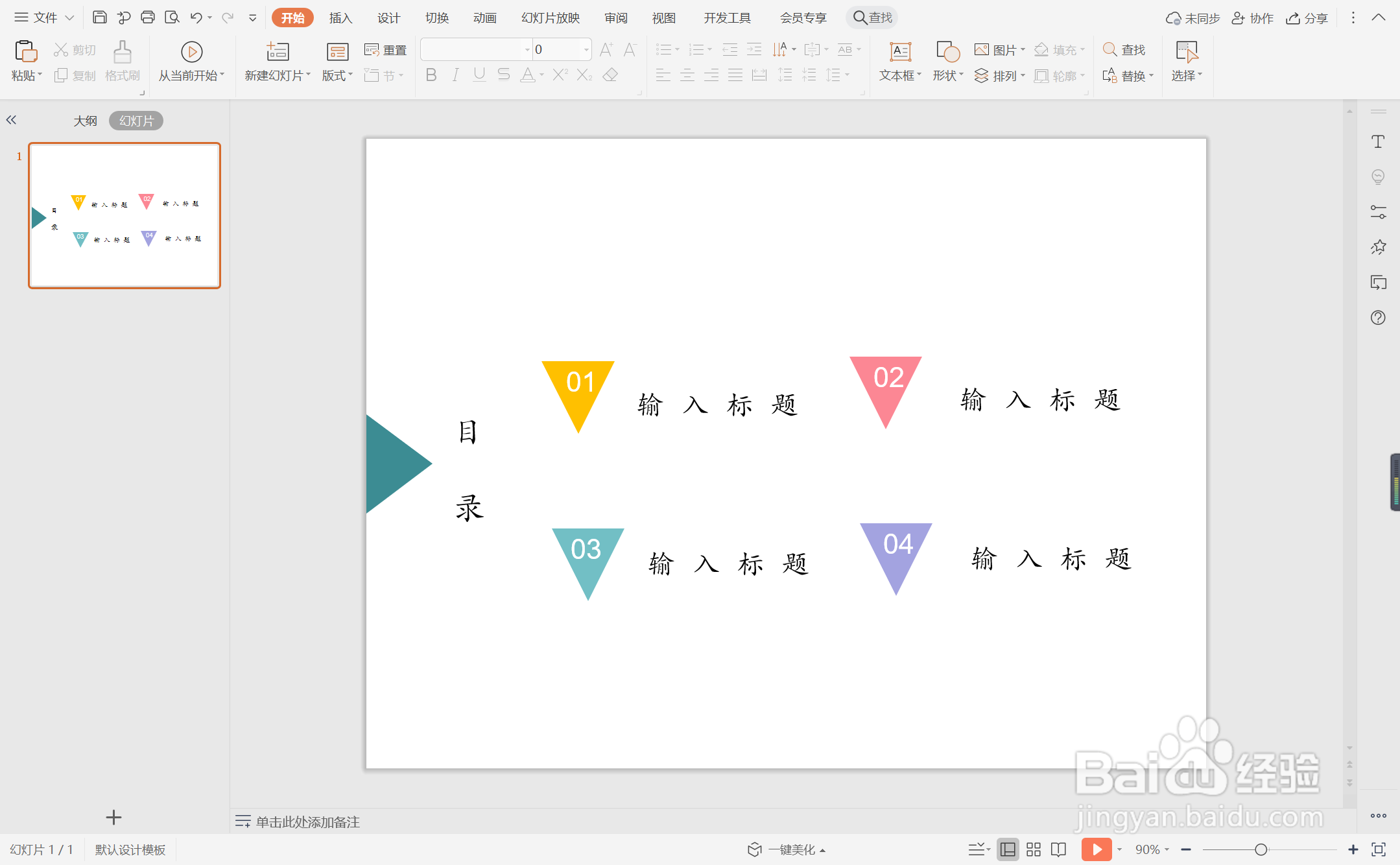
时间:2024-10-17 15:15:58
1、在插入选项卡中点击形状,选择其中的等腰三角形。

2、在页面上绘制出大小一致的等腰三角形,并均匀在页面进行摆放。

3、选中等腰三角形,在绘图工具中点击旋转,选择其中的“垂直翻转”。

4、选中所有等腰三角形,在绘图工具中点击填充,选择不同的颜色进行填充,并设置为无边框。


5、在如图所示的位置输入序号和标题,序号字体填充为白色。

6、最后,再插入一个等腰三角形,放置在页面的左侧,输入“目录”,这样淡雅商务型目录就制作完成了。